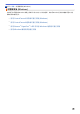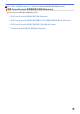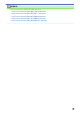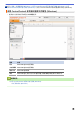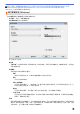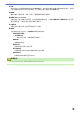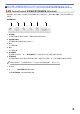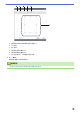User Manual
Table Of Contents
- 線上使用說明書 DCP-L3510CDW/DCP-L3551CDW/MFC-L3710CW/MFC-L3735CDN/MFC-L3745CDW/MFC-L3750CDW/MFC-L3770CDW
- 目錄
- 使用 Brother 機器前
- Brother 機器簡介
- 紙張處理
- 列印
- 掃描
- 使用 Brother 機器上的掃描按鍵進行掃描
- 從電腦掃描 (Windows)
- 使用 ControlCenter4 家用模式進行掃描 (Windows)
- 使用 ControlCenter4 進階模式進行掃描 (Windows)
- 使用 Nuance™ PaperPort™ 14SE 或其他 Windows 應用程式進行掃描
- 使用 Windows 傳真和掃描進行掃描
- 從電腦掃描 (Mac)
- 使用網路管理設置掃描設定
- 複印
- 傳真
- 直接列印 USB 快閃儲存裝置中的資料
- 網路
- 安全性
- 行動/網路連接
- ControlCenter
- 適用於 Windows 和 Mac 的 Brother iPrint&Scan
- 故障排除
- 例行維護
- 機器設定
- 附錄
主頁 > 掃描 > 從電腦掃描 (Windows) > 使用 ControlCenter4 家用模式進行掃描 (Windows) > 使用
ControlCenter4 家用模式進行掃描 (Windows) > 使用 ControlCenter4 家用模式選擇文件類型
(Windows) > 自訂掃描設定 (Windows)
自訂掃描設定 (Windows)
在文件類型清單中選擇自訂以變更進階掃描設定。
• 選擇自訂,再按一下自訂設定按鍵。
自訂掃描設定對話方塊將會顯示。
您可以變更下列設定:
解析度
從解析度下拉式選單中選擇一個掃描解析度。解析度越高,所耗用的記憶體越多、傳輸時間越長,但所產生
的掃描影像越佳。
掃描類型
從掃描色彩深度的範圍進行選擇。
- 自動
適用於所有類型的文件。此模式自動選擇適合文件的色彩深度。
- 黑白
用於文字或線條影像。
- 灰階(誤差擴散)
用於相片影像或圖形。(「誤差擴散」是一種用於建立模擬灰色影像,但不使用真灰色點的方法。以
特定的型樣來放置黑點,以形成灰色外觀。)
- 真灰色
用於相片影像或圖形。由於最多可使用 256 種灰色陰影,所以這種模式更精確。
- 24 位元彩色
用於建立色彩再現最為精確的影像。此模式使用多達 1680 萬種色彩掃描影像,但是需要的記憶體空
間最大,傳輸時間也最長。
亮度
透過拖動滑動器來設定亮度級別,向右拖動會增加影像亮度,而向左拖動則會降低影像亮度。如果掃描的影
像太亮,請設定較低的「亮度」等級,並再次掃描文件。如果影像太暗,請設定較高的「亮度」等級,並再
次掃描文件。也可在欄位內輸入數值來設定亮度級別。
129